O arquivo hosts: uma ferramenta poderosa para usuários e desenvolvedores
Publicados: 2020-09-23Você pode ter ouvido falar de um arquivo hosts antes, mas não sabe o que é ou o que ele faz. Neste artigo vamos esclarecer isso e explicar exatamente o que é um arquivo host e como ele funciona. Também veremos alguns exemplos de coisas que você pode alcançar com ele. Vamos começar!
O que é um arquivo host?
Um arquivo hosts é encontrado em seu computador (independentemente de ser um Mac ou Windows, ele terá um). Os arquivos de hosts são conhecidos como 'texto simples' e se originam de várias décadas atrás, onde foram originalmente usados como uma forma inicial de 'resolução de nomes', em que a atividade inicial da Internet era direcionada aos servidores de destino por esses arquivos. Este uso foi substituído pela invenção do Domain Name System (ou DNS) que ainda está em uso hoje.
O tráfego da Internet de hoje depende do sistema DNS para 'dizer aonde ir'. Quando você digita o endereço de um site em seu navegador, o navegador 'pesquisa' a localização do servidor que hospeda este site usando o sistema DNS.
Essa solicitação começa no arquivo hosts do seu computador local. Se os detalhes necessários (ou seja, o local ou o endereço IP do servidor necessário) não forem encontrados lá, a solicitação continuará para os servidores DNS externos até que o endereço seja encontrado. Isso permite que o navegador se conecte ao site e exiba o conteúdo que você estava procurando. Tudo isso acontece em questão de milissegundos, o que é realmente notável.
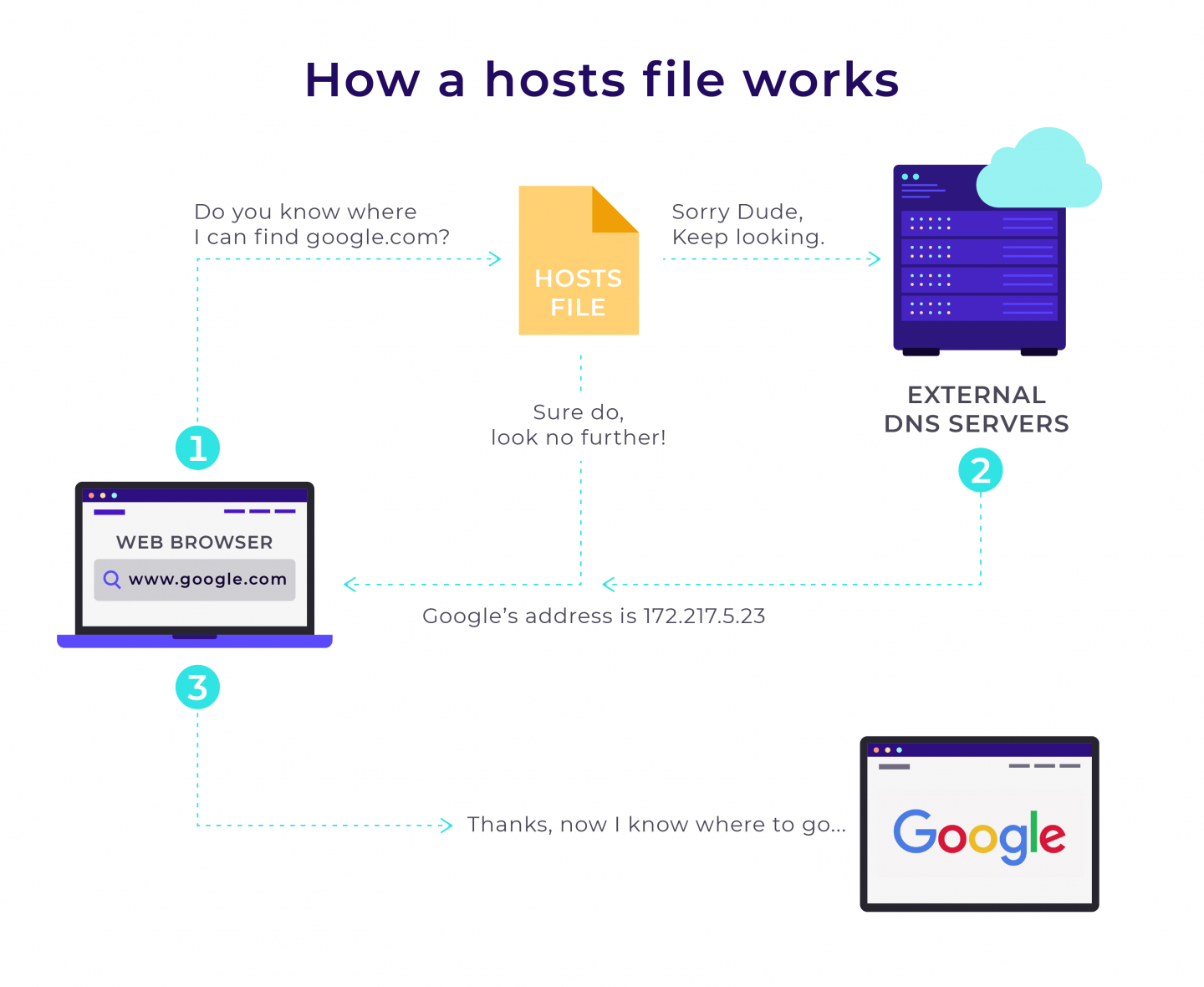
Dê uma olhada rápida no gráfico acima. Como você pode ver, as solicitações enviadas pelo seu computador são roteadas primeiro pelo arquivo hosts do seu computador. Se o arquivo hosts tiver o endereço IP do site que você solicitou salvo, ele enviará seu navegador diretamente para ele. Caso contrário, ele direcionará seu navegador para um servidor DNS que deve ter as informações necessárias.
Com base nisso, é lógico concluir que, editando o arquivo hosts, podemos ignorar o DNS e fazer com que qualquer domínio resolva para qualquer endereço IP enquanto estiver usando nosso navegador. A capacidade de fazer isso pode ter vários benefícios e veremos.
Nota: Antes de examinar mais detalhadamente o arquivo hosts e como ele pode ser editado, vale a pena notar que o arquivo hosts pode ser alvo de ataques maliciosos. Por isso, vale a pena alterar suas propriedades para 'somente leitura' quando você terminar de fazer qualquer modificação.
Modificando o arquivo hosts
Modificar o arquivo hosts no seu computador é super fácil de fazer e pode ser incrivelmente útil às vezes. Vamos dar uma olhada em como você pode modificar facilmente o arquivo hosts no Windows, Linux e Mac.
Como modificar o arquivo hosts no Windows 10
O arquivo pode estar localizado em “C:\Windows\System32\drivers\etc”
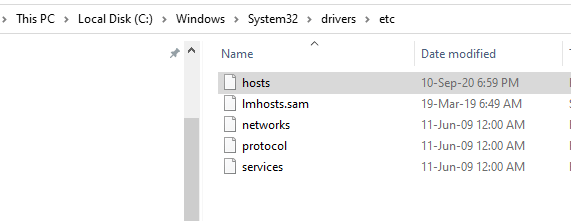
Ao abrir o arquivo hosts com um editor de texto como o bloco de notas, você verá algo assim (não se esqueça de “Executar como administrador” quando solicitado).
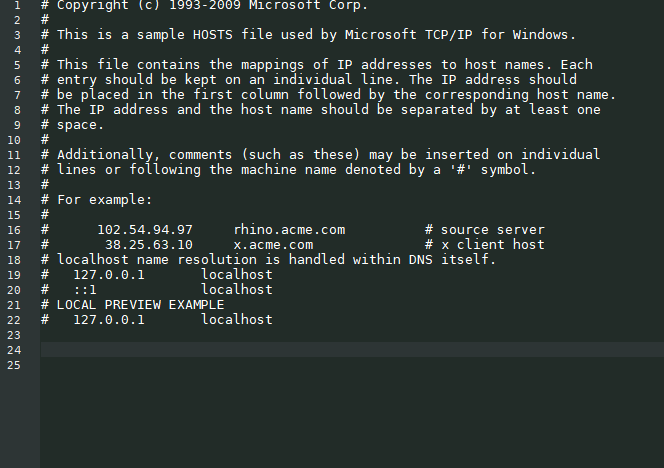
Abaixo do conteúdo existente (em torno da linha 24 em nosso exemplo acima), você pode digitar o endereço IP de destino que deseja alcançar, depois um espaço e, em seguida, o nome do domínio. Isso ficará aproximadamente assim:

Observe que o símbolo “#” é usado para comentários. O que estiver escrito após o “#” na mesma linha será ignorado. Você pode usar isso como um rótulo para rotular edições em seu arquivo de hosts, por exemplo:
# my router's alias 192.168.1.1 myrouter.comComo modificar o arquivo hosts em uma distribuição Linux
No Ubuntu, por exemplo, o caminho completo para o arquivo hosts é /etc/hosts. Você pode abrir o arquivo com seu editor (usamos o editor Nano neste exemplo). Digite sua senha sudo quando solicitado.
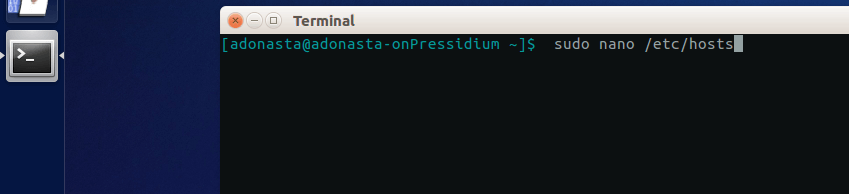
Feito isso, você pode adicionar linha(s) como fizemos para o Windows.

Como modificar o arquivo hosts no MacOS
No MacOS, o caminho completo para o arquivo é /etc/hosts. Depois de iniciar uma janela de terminal, abra o arquivo hosts usando seu editor de texto.
- Digite sudo nano /private/etc/hosts e pressione Return.
- Digite a senha solicitada. Agora você terá o arquivo hosts aberto no editor Nano.
- Navegue abaixo do conteúdo original no arquivo hosts e edite o arquivo conforme descrito para Windows e Linux. > endereço IP de destino > um espaço > nome de domínio
- Pressione Control-O para salvar o arquivo.
- Se as alterações não forem exibidas, limpe o cache com > dscacheutil -flushcache
Agora que entendemos como o arquivo hosts pode ser editado em sua máquina local, vamos dar uma olhada em algumas coisas úteis que você pode fazer com isso.

Principais motivos para editar o arquivo hosts
Há muitas razões pelas quais você pode querer editar seu arquivo hosts. Vamos percorrer alguns deles abaixo.
Ao testar o desenvolvimento de um site
Suponha que você seja um desenvolvedor WordPress trabalhando em uma nova versão do site do seu cliente que está atualmente no domínio “minhaempresa.com”. Você está fazendo alterações em uma versão local do site (que foi salva em seu computador).
O problema que você terá é que qualquer referência no código ao domínio “minhaempresa.com” fará com que seu navegador o leve para a versão ao vivo do site em vez da versão local do site, o que significa que é quase impossível testar o alterações que você fez. Neste caso, você tem algumas opções:
- Compre um domínio temporário e aponte para o IP onde está localizada a versão em desenvolvimento.
- Implante o site ativo em um servidor de teste.
- Use o arquivo hosts para apontar temporariamente “mycompany.com” para um endereço IP/servidor diferente localmente.
Portanto, a menos que você goste de jogar fora dinheiro em domínios temporários, uma ótima solução para esse problema é usar o arquivo hosts e fazer com que o domínio resolva onde seu trabalho está em andamento ou será.
Para fazer isso, basta digitar o nome de domínio e o IP do servidor em que você está trabalhando (como descrevemos anteriormente). Se, por exemplo, o endereço IP for 138.201.141.25, você editará o arquivo hosts para ler:
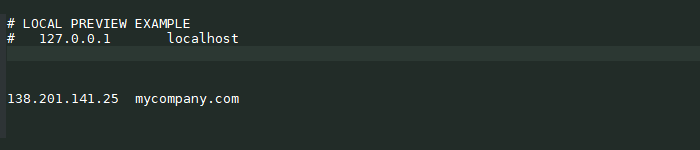
O mesmo se aplica se você quiser adicionar o domínio www. Você pode fazer isso apenas adicionando uma segunda linha como esta:

Ou combine ambos na mesma linha assim:

Observe também que usar o arquivo hosts para apontar para seus arquivos locais também aumentará um pouco a velocidade de sua navegação, pois seu computador pode "pedir" diretamente um arquivo local e pular a solicitação do endereço IP de um servidor DNS e a espera incorrida para receber sua resposta.
Editar o arquivo hosts como esse é extremamente útil para desenvolvedores testarem seus sites em desenvolvimento ou realizar outros tipos de trabalho em que é útil substituir servidores DNS e, ao fazer isso, controlar o acesso a sites e o tráfego de rede.
Bloquear um site
Existem MUITOS sites por aí, muitos dos quais não são particularmente agradáveis. Como tal, você pode querer bloquear o acesso a eles (por exemplo, se você tiver filhos que usam seu computador). Isso pode ser feito roteando a solicitação de um site específico para o endereço IP do host local (que normalmente é 127.0.0.1).
Devemos salientar, no entanto, que:
- Os sites HTTPS não serão bloqueados a menos que você inclua www em seu endereço.
- Durante essas modificações, lembre-se de que você precisará limpar o cache do navegador para que essas alterações entrem em vigor.
Então, por exemplo, digamos que você queira bloquear o acesso a um site chamado www.badwebsite.com. Para fazer isso, você deve inserir o seguinte em seu arquivo hosts:
127.0.0.1 badwebsite.com www.badwebsite.comO resultado disso será que este site ficará inacessível a partir do seu computador.
Você também pode usar o arquivo hosts para bloquear Spyware/Ad Networks. Para fazer isso faça uma lista de todos os sites de Spyware e nomes de domínio de Ad Networks que você deseja bloquear e adicione-os ao seu arquivo hosts, mapeando-os para o endereço IP 127.0.0.1 que sempre apontará de volta para sua máquina. Dessa forma, seu navegador não conseguirá acessar esses domínios.
Um benefício de fazer isso é que, após bloquear esses sites indesejados, sua navegação será mais segura, pois você não poderá acessar sites maliciosos conhecidos. Ele também pode acelerar sua navegação, pois você não precisa mais esperar enquanto baixa anúncios de sites de redes de anúncios.
Conclusão
Em resumo, editar o arquivo hosts lhe dá controle total sobre qual domínio resolve para qual endereço IP localmente em sua máquina. Isso tem vários usos e benefícios possíveis. É sempre bom ter controle e conhecer o seu caminho em torno do arquivo hosts do seu computador lhe dá exatamente isso... controle. Realmente uma ferramenta poderosa!
